Criar um logon para SQLRUserGroup
Aplica-se a: SQL Server 2016 (13.x) e versões posteriores
Crie um logon no SQL Server para SQLRUserGroup quando uma conexão de loopback em seu script especificar uma conexão confiável e a identidade usada para executar um objeto que contém seu código for uma conta de usuário do Windows.
As conexões confiáveis são aquelas que têm Trusted_Connection=True na cadeia de conexão. Quando o SQL Server recebe uma solicitação especificando uma conexão confiável, ele verifica se a identidade do usuário atual do Windows tem um logon. Para processos externos em execução como uma conta de trabalho (como MSSQLSERVER01 de SQLRUserGroup), a solicitação falha porque essas contas não têm um logon por padrão.
Você pode contornar o erro de conexão criando um logon para SQLRUserGroup. Para obter mais informações sobre identidades e processos externos, confira Visão geral de segurança para a estrutura de extensibilidade.
Observação
Certifique-se de que SQLRUserGroup tenha permissões de "Permitir logon local". Por padrão, esse direito é fornecido a todos os novos usuários locais, mas as políticas de grupo mais rígidas de algumas organizações podem desabilitar esse direito.
Criar um logon
No SQL Server Management Studio, no Pesquisador de Objetos, expanda Segurança, clique com o botão direito do mouse em Logonse selecione Novo Logon.
Na caixa de diálogo Logon – Novo, selecione Pesquisar. (Não digite nada na caixa ainda.)
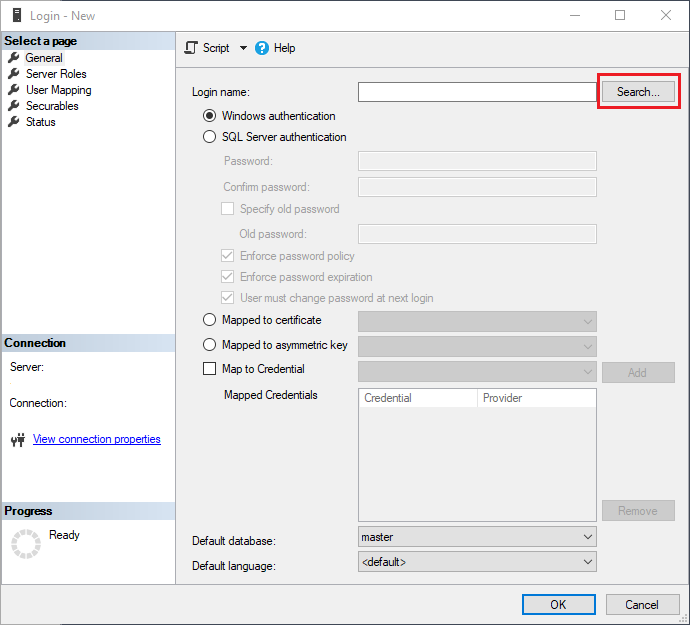
Na caixa Selecionar usuário ou grupo, clique no botão Tipos de objeto.
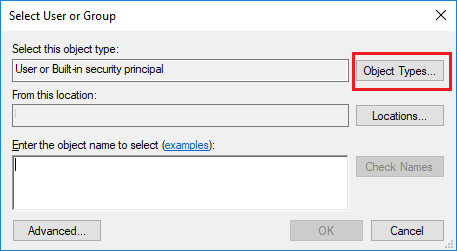
Na caixa de diálogo Tipos de objeto, selecione Grupos. Limpe todas as caixas de seleção.
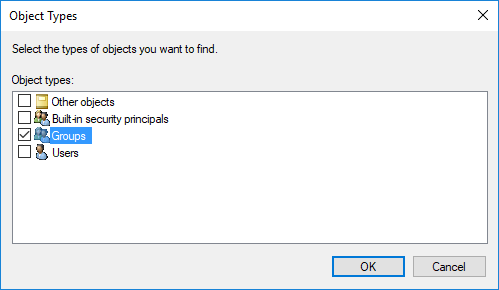
Clique em Avançado, verifique se a localização a ser pesquisada é o computador atual e clique em Localizar agora.
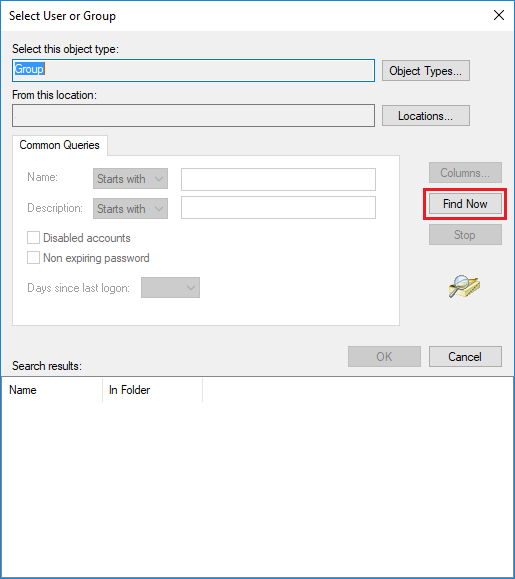
Percorra a lista de contas de grupo no servidor até encontrar uma começando com
SQLRUserGroup.- O nome do grupo associado ao serviço Launchpad para a instância padrão é sempre SQLRUserGroup, independentemente de você ter instalado R, Python ou ambos. Selecione esta conta somente para a instância padrão.
- Se você estiver usando uma instância nomeada, o nome da instância será anexado ao nome do grupo de trabalho padrão,
SQLRUserGroup. Por exemplo, se a instância for denominada "MLTEST", o nome do grupo de usuários padrão para essa instância será SQLRUserGroupMLTest.
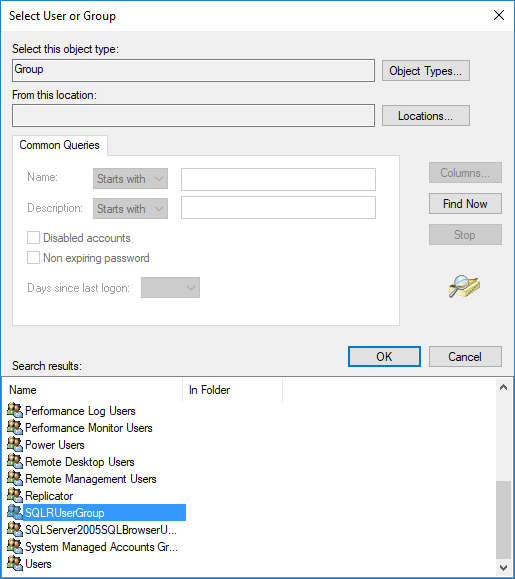
Clique em OK para fechar a caixa de diálogo de pesquisa avançada.
Importante
Verifique se você selecionou a conta correta para a instância. Cada instância pode usar apenas seu próprio serviço Launchpad e o grupo criado para esse serviço. As instâncias não podem compartilhar um serviço Launchpad ou contas de trabalho.
Clique em OK mais uma vez para fechar a caixa de diálogo Selecionar usuário ou grupo.
Na caixa de diálogo Logon – Novo, clique em OK. Por padrão, o logon é atribuído à função pública e tem permissão para se conectar ao mecanismo de banco de dados.
Próximas etapas
Comentários
Brevemente: Ao longo de 2024, vamos descontinuar progressivamente o GitHub Issues como mecanismo de feedback para conteúdos e substituí-lo por um novo sistema de feedback. Para obter mais informações, veja: https://aka.ms/ContentUserFeedback.
Submeter e ver comentários